win7系统为用户提供了强大的功能以及实用的小技巧,但是有些潜在的只要巧妙设置的实用功能想必是用户还不知道的吧,例如当系统进行一些设置总是会比较经常用到控制面板,打开控制面板还要点击开始菜单才能进行调出是不是有点麻烦呢,那么有没有什么方法能让我们更迅速的打开控制面板呢,现在小编就为大家介绍一下如何在win7鼠标右键中添加控制面板选项吧。
这里为大家介绍了三种显示控制面板的方法,分别是文件右键、文件夹右键、盘符右键显示控制面板,现在以文件右键显示控制面板为例:
1、首先打开运行对话框,在对话框中输入regedit回车,打开注册表编辑器;

2、然后在注册表中的左侧展开定位到HKEY_CLASSES_ROOT*shell这个目录里下(如果没有shell的话就自己右击新建一个),右击并选择“新建→项”,并名为为“控制面板”;

3、然后为刚才添加的控制面板中右击选择新建项,并命名Command;
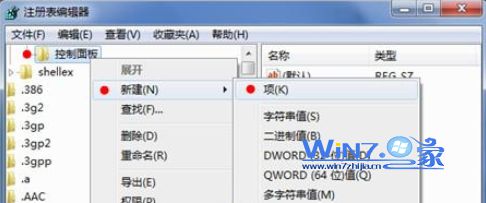
4、添加完之后选中Command,然后在右边窗口中右击“默认”项,选择修改,然后在下面的数值数据中输入Control.exe,然后点击确定即可,刷新一下注册表,然后在文件上右击鼠标就可以看到控制面板选项了。

5、对于文件夹上右键显示控制面板步骤跟上面的差不多一样,打开的目录不一样而已,只要打开路径“HKEY_CLASSES_ROOT*shell目录换成HKEY_CLASSES_ROOTDirectoryshell”,然后下面步骤同上。
6、对于分区盘符右键显示控制面板,只要打开“HKEY_CLASSES_ROOT*shell目录换成HKEY_CLASSES_ROOTDriveshell”,然后步骤同上面即可。
以上就是关于如何在win7鼠标右键中添加控制面板选项的操作方法了,如果你对上面的内容也感兴趣的话,可以按照上面的方法自己去操作看看哦,希望可以帮助到你们。